Windows 10 PL. Od Ňõrodka - Helion
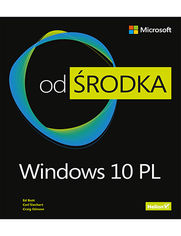
TytuŇā oryginaŇāu: Windows 10 Inside Out
TŇāumaczenie: Adam BńÖk, Piotr Pilch, Piotr Rajca
ISBN: 978-83-283-2466-4
stron: 800, Format: ebook
Data wydania: 2016-09-11
Ksińôgarnia: Helion
Cena ksińÖŇľki: 74,25 zŇā (poprzednio: 99,00 zŇā)
Oszczńôdzasz: 25% (-24,75 zŇā)
System operacyjny Windows 10 budziŇā emocje na wiele miesińôcy przed premierńÖ. MiaŇā to byńá produkt zupeŇānie inny od poprzednich wersji. JuŇľ sam przeskok w numeracji wersji z 8.1 do 10 miaŇā symbolizowańá nowńÖ jakoŇõńá. JeŇõli odczuwasz niepewnoŇõńá na widok wprowadzonych zmian, juŇľ teraz poznaj peŇānińô moŇľliwoŇõci nowego Windowsa!
KsińÖŇľka, kt√≥rńÖ trzymasz w dŇāoni, jest Ňõwietnym Ňļr√≥dŇāem wiedzy na ten temat. Jest przeznaczona dla uŇľytkownik√≥w i dla administrator√≥w niewielkich sieci. WyczerpujńÖce om√≥wienie najczńôŇõciej wykorzystywanych funkcji Windowsa, liczne porady i sporo ciekawostek czynińÖ z tej ksińÖŇľki doskonaŇāy punkt wyjŇõcia do poznania zasad funkcjonowania systemu na zaawansowanym poziomie. To najlepsza droga do bezpiecznej i efektywnej pracy!
NajwaŇľniejsze zagadnienia:
- przeglńÖd nowoŇõci w Windows 10, w tym personalizacja i konfiguracja systemu, zabezpieczanie kont uŇľytkownika oraz urzńÖdzeŇĄ
- szczeg√≥Ňāowy opis aplikacji do pracy i zabawy
- opis r√≥Ňľnych urzńÖdzeŇĄ wsp√≥ŇāpracujńÖcych, w tym urzńÖdzeŇĄ magazynujńÖcych
- opis zadaŇĄ administracyjnych, w tym tworzenie kopii bezpieczeŇĄstwa
- szczeg√≥Ňāowe om√≥wienie zaawansowanych narzńôdzi do zarzńÖdzania systemem i siecińÖ
- skrypty Windows PowerShell oraz technologia wirtualizacji Hyper-V
Przekonaj sińô, jak przyjemne i bezproblemowe moŇľe byńá korzystanie z Windows 10!
Ed Bott jest nagradzanym autorem i dziennikarzem. Jego ksińÖŇľki przetŇāumaczono na dziesińÖtki jńôzyk√≥w. Od roku 1994 kaŇľdemu wydaniu Windowsa i Office'a poŇõwińôciŇā co najmniej jednńÖ pozycjńô.
Carl Siechert jest wsp√≥Ňāautorem ponad 20 ksińÖŇľek poŇõwińôconych szerokiemu zakresowi oprogramowania Microsoftu, poczńÖwszy od MS-DOS 3.0, na Windows 10 skoŇĄczywszy.
Craig Stinson jest dziennikarzem zajmujńÖcym sińô branŇľńÖ informatycznńÖ od roku 1981. ByŇā redaktorem w „Softalk for IBM PC”, jednym z pierwszych magazyn√≥w poŇõwińôconych komputerom IBM PC.
Osoby kt√≥re kupowaŇāy "Windows 10 PL. Od Ňõrodka", wybieraŇāy takŇľe:
- Gray Hat C#. Jńôzyk C# w kontroli i Ňāamaniu zabezpieczeŇĄ 57,74 zŇā, (17,90 zŇā -69%)
- Uniwersalna Platforma Windows. Kurs video. Poziom pierwszy. Programowanie aplikacji dla urzńÖdzeŇĄ desktopowych, mobilnych i holograficznych 69,00 zŇā, (31,05 zŇā -55%)
- Windows 10. Kurs video. Krok po kroku 47,93 zŇā, (22,05 zŇā -54%)
- Windows od 179,00 zŇā, (89,50 zŇā -50%)
- ABC komputera. Wydanie XII 49,00 zŇā, (24,50 zŇā -50%)
Spis treŇõci
Windows 10 PL. Od Ňõrodka eBook -- spis treŇõci
Wstńôp (17)
CZńėŇöńÜ I. WINDOWS 10 - ZACZYNAMY!
RozdziaŇā 1. Co nowego w Windows (23)
- Sprzńôt nowej generacji (24)
- Ňörodowisko uŇľytkownika w Windows 10 (25)
- Kluczowe zmiany w podstawowych funkcjach (30)
- Windows 10 - sieńá i usŇāugi w chmurze (32)
- Praca i rozrywka w Windows 10 (33)
- Jeszcze wińôcej aktualizacji (35)
- Windows 10 dla specjalistów IT i ekspertów (37)
RozdziaŇā 2. Instalacja, konfiguracja i wdraŇľanie Windows 10 (39)
- Zanim zaczniesz (40)
- SprawdŇļ potencjalne problemy ze zgodnoŇõcińÖ (41)
- Tworzenie kopii zapasowej danych i ustawieŇĄ (42)
- Wybierz wŇāaŇõciwy zestaw (42)
- Wybierz metodńô uaktualnienia (44)
- Jak dziaŇāa instalator Windows 10 (45)
- Uaktualnienie do Windows 10 (46)
- UsŇāuga Windows Update (46)
- Wykorzystanie noŇõnika instalacyjnego (50)
- Sprawdzanie zgodnoŇõci (50)
- Przenoszenie plików, aplikacji i ustawieŇĄ (51)
- Wykonywanie czystej instalacji (54)
- Przygotowanie noŇõnika rozruchowego (55)
- Konfigurowanie dysku twardego (59)
- Uruchamianie wielu systemów operacyjnych (63)
- Aktywacja systemu Windows (66)
- Wprowadzanie klucza produktu (69)
- Aktywacja zakupionej kopii Windows (71)
- Aktywacja systemów OEM (72)
- Licencje korporacyjne i aktywacja produktu (73)
- ZarzńÖdzanie aktywacjńÖ Windows za pomocńÖ wiersza poleceŇĄ (73)
- CzynnoŇõci do wykonania po instalacji Windows 10 (74)
RozdziaŇā 3. Korzystanie z Windows 10 (75)
- PrzeglńÖd Ňõrodowiska uŇľytkownika w Windows 10 (76)
- Poruszanie sińô po Windows 10 (78)
- Dostosowywanie i uŇľywanie menu Start (78)
- Dostosowywanie i uŇľywanie paska zadaŇĄ (84)
- ZarzńÖdzanie sposobem wyŇõwietlania powiadomieŇĄ (89)
- PrzeŇāńÖczanie sińô mińôdzy zadaniami (91)
- PrzeŇāńÖczanie sińô mińôdzy wirtualnymi pulpitami (93)
- Korzystanie z Windows 10 na urzńÖdzeniach z ekranami dotykowymi (94)
- ZarzńÖdzanie ukŇāadem okien (100)
- Wyszukiwanie (103)
RozdziaŇā 4. Personalizowanie systemu Windows (107)
- Ustawienia kontra Panel sterowania (107)
- Dostosowywanie elementów graficznych (108)
- Wybór tŇāa pulpitu (108)
- Ustawianie kolorów (110)
- Dostosowywanie wskaŇļnika myszy (112)
- ZarzńÖdzanie ikonami na pulpicie (113)
- ZarzńÖdzanie pozostaŇāymi ikonami (114)
- Konfigurowanie paska zadaŇĄ podczas korzystania z wielu monitorów (115)
- Dostosowywanie ekranu blokady (116)
- Czcionki (117)
- Jak uczynińá tekst bardziej czytelnym (118)
- WygŇāadzanie czcionek (120)
- Kalibracja kolorów wyŇõwietlacza (120)
- Inne usprawnienia graficzne (121)
- Pracuj tak, jak lubisz (122)
- Oswajanie myszy i innych urzńÖdzeŇĄ wskazujńÖcych (122)
- Ustawienia klawiatury (124)
- Ustawianie dŇļwińôków dla wydarzeŇĄ (125)
- Wybór wygaszacza ekranu (126)
- Co Windows powinien o Tobie wiedzieńá (126)
- Synchronizacja ustawieŇĄ mińôdzy komputerami (129)
- Kompozycje (129)
- Synchronizowanie innych ustawieŇĄ (130)
- PokonujńÖc wyzwania (130)
RozdziaŇā 5. ObsŇāuga sieci - zagadnienia podstawowe (135)
- Windows 10 w sieci - wprowadzenie (136)
- Sprawdzanie stanu poŇāńÖczenia sieciowego (137)
- Ikona poŇāńÖczenia sieciowego oraz okno wysuwane (137)
- Centrum sieci i udostńôpniania (142)
- Monitorowanie wydajnoŇõci sieci za pomocńÖ MenedŇľera zadaŇĄ (143)
- Wybór lokalizacji sieciowej (146)
- NawińÖzywanie poŇāńÖczenia z sieciami bezprzewodowymi (148)
- NawińÖzywanie poŇāńÖczenia z ukrytymi sieciami (151)
- Zabezpieczenia sieci bezprzewodowych (153)
- Udostńôpnianie poŇāńÖczenia za pomocńÖ Czujnika sieci Wi-Fi (156)
- Udostńôpnianie plików, multimediów i drukarek w grupie domowej (157)
- Tworzenie grupy domowej (159)
- PrzyŇāńÖczanie sińô do grupy domowej (162)
- PrzeglńÖdanie udostńôpnionych folderów i plików (165)
- Udostńôpnianie drukarki (165)
- Opuszczanie grupy domowej (166)
RozdziaŇā 6. ZarzńÖdzanie kontami uŇľytkownika, hasŇāami i poŇõwiadczeniami (167)
- Konta uŇľytkowników (167)
- Konto Microsoft a lokalne konto uŇľytkownika (169)
- Zmiana ustawieŇĄ konta (173)
- Usuwanie konta (175)
- ZarzńÖdzanie procesem logowania (177)
- Ustawienie hasŇāa (179)
- Numer PIN (181)
- HasŇāo obrazkowe (181)
- Logowanie biometryczne z wykorzystaniem Windows Hello (182)
- Wylogowywanie sińô, przelogowywanie oraz blokowanie komputera (184)
- WspóŇādzielenie komputera z innymi uŇľytkownikami (185)
- Dodawanie uŇľytkownika (186)
- Kontrola dostńôpu dzieci do komputera (188)
- Ograniczenie za pomocńÖ przypisanego dostńôpu (190)
- Mechanizm kontroli dostńôpu w Windows - wprowadzenie (190)
- Uprawnienia oraz prawa (194)
- Konta uŇľytkowników i grupa zabezpieczeŇĄ (195)
- ZarzńÖdzanie poŇõwiadczeniami i ich zabezpieczanie (197)
RozdziaŇā 7. Zabezpieczanie urzńÖdzeŇĄ dziaŇāajńÖcych pod kontrolńÖ Windows 10 (199)
- ZagroŇľenia bezpieczeŇĄstwa - informacje podstawowe (199)
- NowoŇõci w Windows 10 (202)
- Zabezpieczanie urzńÖdzeŇĄ (202)
- Zabezpieczanie danych (203)
- Zabezpieczanie toŇľsamoŇõci (203)
- Blokowanie zŇāoŇõliwego oprogramowania (204)
- Monitorowanie zabezpieczeŇĄ komputera (204)
- Aktualizacje systemu - zawsze na czasie (206)
- Blokowanie wŇāamaŇĄ za pomocńÖ Zapory systemu Windows (209)
- DziaŇāanie Zapory systemu Windows w sieciach róŇľnych typów (210)
- ZarzńÖdzanie ZaporńÖ systemu Windows (210)
- WŇāńÖczanie i wyŇāńÖczanie Zapory systemu Windows (210)
- Zezwalanie na poŇāńÖczenia za pomocńÖ zapory sieciowej (212)
- Przywracanie ustawieŇĄ domyŇõlnych (214)
- Zaawansowane narzńôdzia do zarzńÖdzania ZaporńÖ systemu Windows (214)
- Zapobieganie niebezpiecznym dziaŇāaniom za pomocńÖ kontroli konta uŇľytkownika (216)
- Jakie dziaŇāania powodujńÖ uruchomienie mechanizmu kontroli konta uŇľytkownika (216)
- ObsŇāuga komunikatów Kontroli konta uŇľytkownika (218)
- Zmiana ustawieŇĄ Kontroli konta uŇľytkownika (220)
- Szyfrowanie informacji (223)
- Korzystanie z systemu szyfrowania plików (223)
- Szyfrowanie za pomocńÖ funkcji BitLocker i BitLocker To Go (225)
- Blokowanie zŇāoŇõliwego oprogramowania za pomocńÖ usŇāugi Windows Defender (228)
- Jak uŇľywańá usŇāugi Windows Defender (228)
- Rńôczne skanowanie w poszukiwaniu zŇāoŇõliwego oprogramowania (229)
- Postńôpowanie z wykrytymi zagroŇľeniami (231)
- SmartScreen a podejrzane oprogramowanie (232)
CZńėŇöńÜ II. PRACA I ZABAWA W WINDOWS 10
RozdziaŇā 8. Aplikacje i programy klasyczne (237)
- Czym sńÖ aplikacje (238)
- PrzeglńÖdanie zawartoŇõci Sklepu Windows (240)
- Wyszukiwanie dodatkowych informacji (242)
- Kupowanie aplikacji (242)
- Odinstalowywanie aplikacji (243)
- Sklep dla firm - zarzńÖdzanie aplikacjami biznesowymi (244)
- Aplikacje bńôdńÖce skŇāadnikami Windows 10 (244)
- Instalowanie i uruchamianie aplikacji klasycznych oraz zarzńÖdzanie nimi (245)
- Uruchamianie programów klasycznych jako administrator lub inny uŇľytkownik (246)
- RozwińÖzywanie problemów ze zgodnoŇõcińÖ (247)
- ZarzńÖdzanie programami i procesami za pomocńÖ MenedŇľera zadaŇĄ (248)
- KoŇĄczenie zadaŇĄ za pomocńÖ MenedŇľera zadaŇĄ (249)
- WyŇõwietlanie szczegóŇāowych informacji o programie (249)
- Przypisywanie programów do wybranego procesora (251)
- PrzeglńÖdanie historii (251)
- ZarzńÖdzanie programami uruchamianymi podczas rozruchu systemu (252)
- Zawieszanie lub usuwanie programów z folderu Autostart (253)
- Ustawienie domyŇõlnych programów i kojarzenie ich z typami plików (257)
- Otwieranie plików za pomocńÖ programów innych niŇľ domyŇõlne (260)
- WŇāńÖczanie i wyŇāńÖczanie opcji Windows (262)
- Konfigurowanie opcji Autoodtwarzanie (262)
RozdziaŇā 9. Narzńôdzia do pracy i komunikacji (265)
- Poczta, Kalendarz oraz Kontakty (266)
- Konfigurowanie i korzystanie z aplikacji Poczta (266)
- Dodawanie i konfigurowanie kont (267)
- Konfigurowanie i korzystanie z aplikacji Kalendarz (270)
- Dodawanie i edycja wpisów w aplikacji Kontakty (272)
- Skype - pobieranie i uŇľywanie (273)
- OneNote - wersja klasyczna i na urzńÖdzenia przenoŇõne (275)
- Word, Excel i PowerPoint Mobile - wersje na urzńÖdzenia przenoŇõne (277)
- Funkcje dostńôpne w aplikacjach mobilnych pakietu Office (277)
- Office Mobile - trochńô wińôcej szczegóŇāów (279)
- Mapy (280)
- Alarmy i zegar (285)
- Aplikacje informacyjne: WiadomoŇõci, Pogoda, Sport i Finanse (286)
- WiadomoŇõci (286)
- Pogoda (287)
- Sport (289)
- Finanse (291)
- Podziel sińô wiadomoŇõciami lub zachowaj je na póŇļniej (293)
- Aplikacja Do przeczytania (294)
- Rejestrator gŇāosu (296)
RozdziaŇā 10. Muzyka, zdjńôcia, filmy i gry (299)
- ZarzńÖdzanie bibliotekami mediów cyfrowych (300)
- Muzyka (303)
- Muzyka Groove (304)
- Stosowanie programu Windows Media Player do zgrywania pŇāyt CD (307)
- ZarzńÖdzanie zdjńôciami oraz obrazami cyfrowymi (310)
- UŇľywanie aplikacji Zdjńôcia do przycinania i edycji fotografii (313)
- Organizowanie zdjńôńá w formie albumów (317)
- Programy: PrzeglńÖdarka fotografii systemu Windows oraz Paint (318)
- OglńÖdanie filmów, zapisanych programów telewizyjnych oraz klipów wideo (321)
- Miracast (323)
- Xbox oraz inne formy internetowej rozrywki (324)
RozdziaŇā 11. PrzeglńÖdanie internetu (327)
- Dlaczego nowa przeglńÖdarka? (328)
- Podstawowe informacje o przeglńÖdarce (329)
- Ustawianie i zmiana domyŇõlnej przeglńÖdarki (329)
- Podstawowe informacje o interfejsie uŇľytkownika przeglńÖdarki Edge (330)
- Stosowanie strony gŇāównej w przeglńÖdarce Edge (331)
- Korzystanie z kart (333)
- Dostosowywanie strony gŇāównej i stron poczńÖtkowych (336)
- OkreŇõlanie domyŇõlnego dostawcy wyszukiwania (338)
- Korzystanie z historii oraz list Ulubione i Do przeczytania (340)
- PrzeglńÖdanie z uŇľyciem listy Ulubione (341)
- Korzystanie z listy Do przeczytania - alternatywy dla ulubionych (344)
- PrzeglńÖdanie przy uŇľyciu Internet Explorera (346)
- Praca z przypińôtymi stronami w Internet Explorerze (347)
- PrzeglńÖdanie historii (348)
- ZarzńÖdzanie pobranymi plikami (350)
- Stosowanie filtra SmartScreen w celu unikania witryn phishingu oraz pobierania niebezpiecznych plików (352)
- Poprawianie czytelnoŇõci tekstu (353)
- Stosowanie widoku do czytania w przeglńÖdarce Edge (353)
- Dzielenie sińô stronami WWW z przeglńÖdarki Edge (355)
- Dodawanie adnotacji do strony przy uŇľyciu notatek internetowych (356)
- ZarzńÖdzanie dodatkami w Internet Explorerze i rozwińÖzywanie dotyczńÖcych ich problemów (358)
- Zagadnienia zwińÖzane z prywatnoŇõcińÖ i bezpieczeŇĄstwem (360)
- Zezwolenie przeglńÖdarce na zapamińôtywanie informacji uwierzytelniajńÖcych lub uniemoŇľliwienie jej tego (360)
- Blokowanie wyskakujńÖcych okienek (362)
- Czyszczenie historii przeglńÖdarki oraz innych informacji osobistych (364)
- Blokowanie ciasteczek i przesyŇāanie ŇľńÖdaŇĄ przerwania Ňõledzenia (366)
- Konfigurowanie stref bezpieczeŇĄstwa w Internet Explorerze (368)
RozdziaŇā 12. PorzńÖdkowanie i wyszukiwanie plików (369)
- Poznawanie Eksploratora plików (369)
- Dostosowywanie paska narzńôdzi Szybki dostńôp (372)
- Nawigacja w Eksploratorze plików (373)
- Przeznaczenie i poŇāoŇľenie elementów w profilu uŇľytkownika (376)
- Wspólne profile (378)
- Praca z bibliotekami (379)
- UŇľycie folderów skompresowanych (spakowanych) (384)
- WyŇõwietlanie lub ukrywanie opcji wyboru (385)
- Rozmieszczanie danych w Eksploratorze plików (385)
- ZarzńÖdzanie wŇāaŇõciwoŇõciami i metadanymi plików (392)
- Odzyskiwanie utraconych, uszkodzonych i usunińôtych plików i folderów (397)
- Odzyskiwanie plików i folderów za pomocńÖ Kosza (398)
- Przenoszenie folderów danych osobistych (400)
- UŇľycie funkcji Lokalizacje zapisywania (403)
- UŇľycie funkcji wyszukiwania w systemie Windows (403)
- Wyszukiwanie wszńôdzie (404)
- Konfigurowanie opcji wyszukiwania i indeksowania (406)
- Podstawowe techniki wyszukiwania (414)
- Zaawansowane narzńôdzia i techniki wyszukiwania (419)
- Zapisywanie wyszukiwaŇĄ i czyszczenie historii wyszukiwania (425)
CZńėŇöńÜ III. KONSERWACJA SYSTEMU I ROZWIńĄZYWANIE PROBLEMÓW
RozdziaŇā 13. UrzńÖdzenia (429)
- Dodawanie, konfigurowanie i usuwanie urzńÖdzeŇĄ (429)
- Instalowanie nowego urzńÖdzenia Plug and Play (430)
- WspóŇāpraca sterowników i urzńÖdzeŇĄ (432)
- Uzyskiwanie przydatnych informacji w MenedŇľerze urzńÖdzeŇĄ (435)
- WŇāńÖczanie i wyŇāńÖczanie urzńÖdzeŇĄ (439)
- Dostosowywanie ustawieŇĄ zaawansowanych urzńÖdzenia (440)
- Aktualizowanie i odinstalowywanie sterowników (442)
- WyŇāńÖczanie automatycznych aktualizacji sterowników (442)
- Rńôczne aktualizowanie sterownika urzńÖdzenia (443)
- Przywracanie poprzedniej wersji sterownika (445)
- Odinstalowywanie sterownika (446)
- Dostrajanie ustawieŇĄ urzńÖdzeŇĄ i drukarek (449)
- Drukarki i kolejki wydruku (451)
- Klawiatury, myszy, pŇāytki dotykowe i pióra (455)
- Monitory (458)
- UrzńÖdzenia Bluetooth (460)
- UrzńÖdzenia USB (461)
- GŇāoŇõniki, mikrofony i sŇāuchawki (461)
RozdziaŇā 14. ZarzńÖdzanie dyskami i napńôdami (463)
- Narzńôdzia do zarzńÖdzania dyskami w systemie Windows 10 (463)
- Uruchamianie konsoli ZarzńÖdzanie dyskami (464)
- ZarzńÖdzanie dyskami z poziomu wiersza poleceŇĄ (465)
- Przygotowywanie nowego dysku twardego (469)
- Instalacja systemu Windows na nowym dysku (469)
- Dodawanie nowego dysku do zainstalowanego systemu (469)
- Wybór systemu plików (472)
- ZarzńÖdzanie istniejńÖcymi dyskami i woluminami (475)
- Rozszerzanie woluminu (476)
- Zmniejszanie woluminu (477)
- Usuwanie woluminu (478)
- Konwertowanie dysków FAT32 na NTFS (478)
- Przypisywanie lub zmiana etykiety woluminu (479)
- Przypisywanie i zmiana litery dysku (479)
- TrwaŇāe usuwanie wszystkich danych z dysku (486)
- Stosowanie wirtualnych dysków twardych (486)
- Sprawdzanie dysków w poszukiwaniu bŇāńôdów (489)
- Optymalizacja wydajnoŇõci dziaŇāania dysków (491)
- Stosowanie dysków SSD (493)
- Optymalizacja dziaŇāania dysków SSD (494)
- Monitorowanie wykorzystania dysków (495)
- Zmienianie domyŇõlnych lokalizacji zapisu plików (496)
- Stosowanie miejsc do magazynowania (497)
RozdziaŇā 15. Konserwacja systemu i jego wydajnoŇõńá (501)
- Aktualizowanie systemu Windows (501)
- Opanowanie obsŇāugi MenedŇľera zadaŇĄ (509)
- ZarzńÖdzanie programami i usŇāugami uruchomieniowymi (515)
- ZarzńÖdzanie przestrzenińÖ dyskowńÖ (517)
- ZarzńÖdzanie energińÖ i ŇľywotnoŇõńá baterii (525)
- Monitorowanie i poprawianie wydajnoŇõci systemu (530)
- Monitorowanie wydajnoŇõci za pomocńÖ MenedŇľera zadaŇĄ (532)
- UŇľycie narzńôdzia Monitor zasobów do identyfikacji problemów z wydajnoŇõcińÖ (535)
RozdziaŇā 16. Tworzenie kopii zapasowej, przywracanie i odzyskiwanie (537)
- PrzeglńÖd dostńôpnych w Windows 10 opcji tworzenia kopii zapasowej i odzyskiwania (537)
- Stosowanie historii plików w celu zabezpieczania plików i folderów (542)
- Przygotowywanie narzńôdzia historii plików (543)
- Wybór folderów, których zawartoŇõńá bńôdzie kopiowana (547)
- Przywracanie plików i folderów (548)
- Stosowanie opcji resetowania do odtwarzania ustawieŇĄ systemu po powaŇľnych problemach (554)
- Tworzenie i stosowanie dysku odzyskiwania systemu (558)
- Tworzenie i przywracanie kopii obrazu systemu (559)
- Tworzenie obrazu systemu (560)
- Przywracanie kopii zapasowej obrazu systemu (564)
- Konfiguracja opcji zabezpieczania systemu (568)
- Korzystanie z punktu przywracania (571)
- Do czego moŇľna, a do czego nie naleŇľy uŇľywańá mechanizmu przywracania (575)
RozdziaŇā 17. RozwińÖzywanie problemów (577)
- ObsŇāuga pakietu narzńôdzi do rozwińÖzywania problemów (577)
- Wbudowane narzńôdzia do rozwińÖzywania problemów (578)
- UsŇāuga raportowania bŇāńôdów systemu Windows (579)
- Monitor niezawodnoŇõci (583)
- PodglńÖd zdarzeŇĄ (585)
- Typy zdarzeŇĄ (587)
- WyŇõwietlanie dzienników i zdarzeŇĄ (588)
- Filtrowanie wyŇõwietlanych danych dziennika (590)
- Radzenie sobie z bŇāńôdami zatrzymania (591)
- Dostosowywanie sposobu obsŇāugi bŇāńôdów zatrzymania przez system Windows (592)
- TreŇõńá bŇāńôdu zatrzymania (593)
- Izolowanie przyczyny bŇāńôdu zatrzymania (595)
- RozwińÖzywanie problemów za pomocńÖ alternatywnych opcji rozruchu (597)
CZńėŇöńÜ IV. SYSTEM WINDOWS 10 DLA EKSPERTÓW I INFORMATYKÓW
RozdziaŇā 18. UŇľycie zaawansowanych narzńôdzi do zarzńÖdzania systemem (603)
- WyŇõwietlanie szczegóŇāów o komputerze (603)
- Narzńôdzie Systeminfo (605)
- Narzńôdzie wiersza poleceŇĄ Windows Management Instrumentation (606)
- Narzńôdzie Informacje o systemie (606)
- ZarzńÖdzanie usŇāugami (608)
- UŇľycie konsoli UsŇāugi (609)
- Uruchamianie i zatrzymywanie usŇāug (610)
- Konfigurowanie usŇāug (611)
- ZarzńÖdzanie usŇāugami z poziomu MenedŇľera zadaŇĄ (614)
- Edytowanie rejestru systemu Windows (616)
- Hierarchia w Edytorze rejestru (618)
- WartoŇõci i typy danych rejestru (619)
- Wirtualizacja rejestru (621)
- Tworzenie kopii zapasowej rejestru i przywracanie jego czńôŇõci (622)
- PrzeglńÖdanie i edytowanie przy uŇľyciu Edytora rejestru (624)
- UŇľycie plików .reg do automatyzacji wprowadzania zmian w rejestrze (626)
- UŇľycie programu Microsoft Management Console (629)
RozdziaŇā 19. Automatyzowanie zadaŇĄ i dziaŇāaŇĄ (633)
- UŇľycie narzńôdzia Harmonogram zadaŇĄ (634)
- Tworzenie zadania (637)
- Planowanie zadaŇĄ przy uŇľyciu polecenia schtasks (645)
- Automatyzowanie sekwencji poleceŇĄ za pomocńÖ programów wsadowych (646)
- Automatyzowanie zadaŇĄ za pomocńÖ Ňõrodowiska Windows Script Host (647)
RozdziaŇā 20. Zaawansowane rozwińÖzania sieciowe (649)
- WyŇõwietlanie statusu sieci (650)
- WspóŇāuŇľytkowanie zasobów z innymi uŇľytkownikami (651)
- Modele wspóŇāuŇľytkowania i zabezpieczeŇĄ systemu Windows (651)
- Konfigurowanie sieci pod kńÖtem wspóŇāuŇľytkowania (652)
- WspóŇāuŇľytkowanie plików i folderów z poziomu dowolnego folderu (656)
- Udostńôpnianie drukarki (665)
- Znajdowanie i uŇľywanie zasobów wspóŇāuŇľytkowanych w sieci Windows (668)
- Korzystanie z mapowanych folderów sieciowych (669)
- NawińÖzywanie poŇāńÖczenia z drukarkńÖ sieciowńÖ (670)
- NawińÖzywanie poŇāńÖczenia z innym komputerem za pomocńÖ narzńôdzia Pulpit zdalny (670)
- Konfigurowanie sieci pod kńÖtem poŇāńÖczeŇĄ narzńôdzia Pulpit zdalny (671)
- WŇāńÖczanie poŇāńÖczeŇĄ przychodzńÖcych narzńôdzia Pulpit zdalny (673)
- UŇľycie programu PodŇāńÖczanie pulpitu zdalnego (675)
- RozwińÖzywanie problemów z siecińÖ (685)
- RozwińÖzywanie problemów z grupńÖ domowńÖ (687)
- Sieciowe narzńôdzia do rozwińÖzywania problemów (688)
- RozwińÖzywanie problemów z protokoŇāem TCP/IP (690)
RozdziaŇā 21. UŇľycie wiersza poleceŇĄ i narzńôdzia Windows PowerShell (701)
- Korzystanie z wiersza poleceŇĄ (701)
- Uruchamianie ze zwińôkszonymi uprawnieniami (702)
- Uruchamianie wiersza poleceŇĄ z uŇľyciem konkretnego folderu (702)
- Inicjowanie wiersza poleceŇĄ i uruchamianie polecenia (702)
- UŇľycie wartoŇõci AutoRun do wykonywania poleceŇĄ podczas uruchamiania wiersza poleceŇĄ (703)
- Edytowanie wiersza poleceŇĄ (703)
- UŇľycie symboli poleceŇĄ (704)
- Dostosowywanie okien wiersza poleceŇĄ (706)
- OkreŇõlanie wielkoŇõci i poŇāoŇľenia okna (706)
- Wizualne okreŇõlanie wielkoŇõci i poŇāoŇľenia okna (707)
- Wybór czcionki (707)
- Ustawianie kolorów (707)
- Wprowadzenie do narzńôdzia Windows PowerShell (708)
- Uruchamianie narzńôdzia PowerShell (709)
- Interakcja z narzńôdziem PowerShell (710)
- UŇľycie funkcji narzńôdzia PowerShell do uproszczenia wprowadzania danych za pomocńÖ klawiatury (715)
- UŇľycie dostawców narzńôdzia PowerShell do uzyskiwania dostńôpu do systemu plików i danych rejestru (717)
- ObsŇāuga skryptów za pomocńÖ narzńôdzia PowerShell (721)
- Znajdowanie dodatkowych zasobów informacji o narzńôdziu PowerShell (725)
RozdziaŇā 22. Uruchamianie maszyn wirtualnych za pomocńÖ Hyper-V (727)
- Konfigurowanie Hyper-V (728)
- MenedŇľer funkcji Hyper-V (730)
- Tworzenie przeŇāńÖcznika sieciowego (732)
- Tworzenie maszyny wirtualnej (732)
- OkreŇõlanie nazwy i lokalizacji (733)
- OkreŇõlanie generacji (734)
- Przypisywanie pamińôci (735)
- Konfigurowanie sieci (736)
- Opcje instalacji (738)
- Uruchamianie maszyny wirtualnej (738)
- Tryb sesji rozszerzonej (741)
- Zmiana ustawieŇĄ maszyny wirtualnej (744)
- Punkty kontrolne (745)
DODATKI
Dodatek A. PrzeglńÖd wersji systemu Windows 10 (749)
- Funkcje dostńôpne we wszystkich wersjach systemu Windows 10 (750)
- Windows 10 Pro (755)
- Windows 10 Enterprise i Education (756)
Dodatek B. Zasoby zapewniajńÖce pomoc i wsparcie (759)
- Pomoc sieciowa (759)
- Sieciowy materiaŇā referencyjny oferowany przez firmńô Microsoft (764)
- Baza wiedzy Microsoft Knowledge Base (764)
- Microsoft TechNet (764)
- Microsoft Virtual Academy (764)
- Uzyskiwanie wsparcia technicznego (765)
- Microsoft Community (765)
- Fora TechNet (766)
- Darmowe i pŇāatne wsparcie firmy Microsoft (767)
Dodatek C. OneDrive oraz inne usŇāugi w chmurze (769)
- Sposób dziaŇāania usŇāug OneDrive i OneDrive dla Firm (770)
- Synchronizowanie plików z urzńÖdzeniami z systemem Windows 10 (772)
- Aplikacje internetowe produktów Office 365 i Office (773)
Dodatek D. Indeks tematów dotyczńÖcych procedury rozwińÖzywania problemów (775)
Skorowidz (777)





